Win10系统是我们经常使用的系统,在使用的过程中会碰到许多问题,比如字体突然乱码,字体错乱,该如何处理这个问题呢?如果你也碰到了这种情况,就请和我一起看下去吧,希望这
Win10系统是我们经常使用的系统,在使用的过程中会碰到许多问题,比如字体突然乱码,字体错乱,该如何处理这个问题呢?如果你也碰到了这种情况,就请和我一起看下去吧,希望这篇文章对您有所帮助。通常情况下,都是因为语言设置错误才导致的乱码。
Win10乱码解决方法:
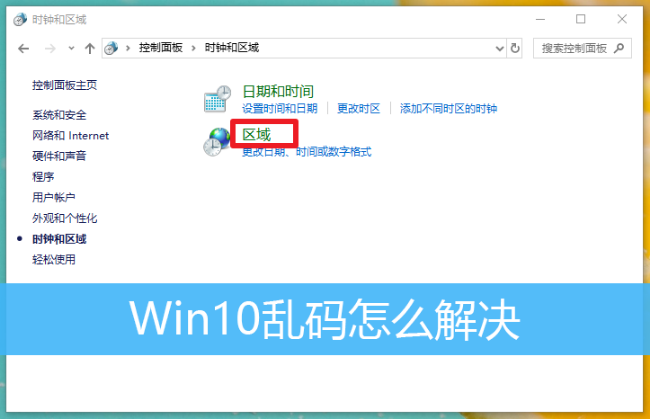
1、按 Win + R 组合键,打开运行,并输入 control 命令,确定或回车,可以快速打开控制面板;
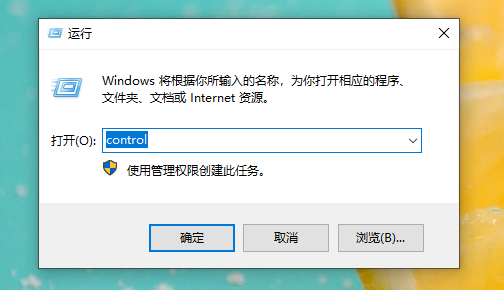
2、进入控制面板页面后,设置查看方式为“类别”,然后进入“时钟和区域”-“区域”;
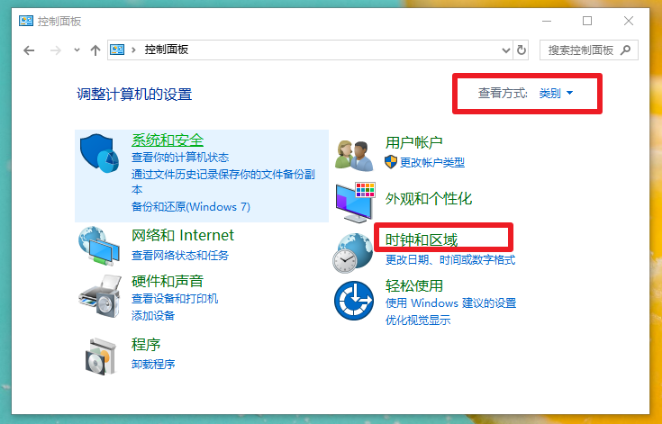
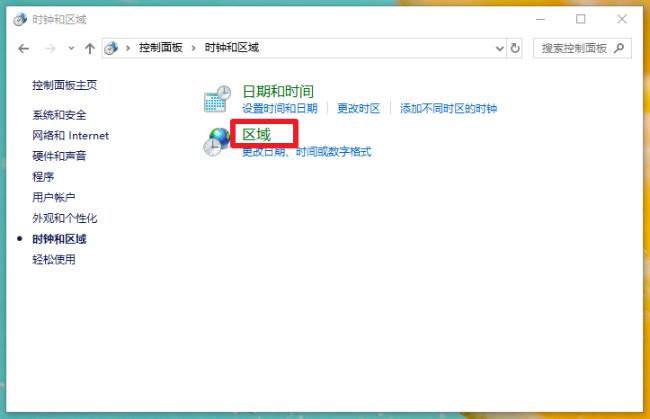
3、在弹出的区域窗口中,切换到“管理”选项,点击“更改系统区域设置”;
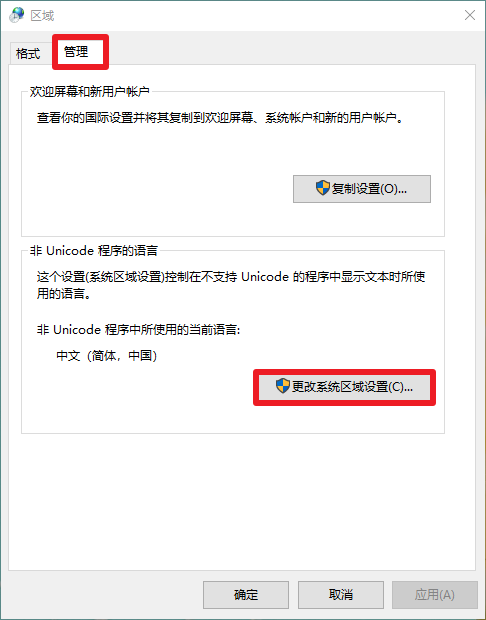
4、将当前系统区域设置修改为“英语(英国)”,然后点击“确定”,修改完之后重启电脑;
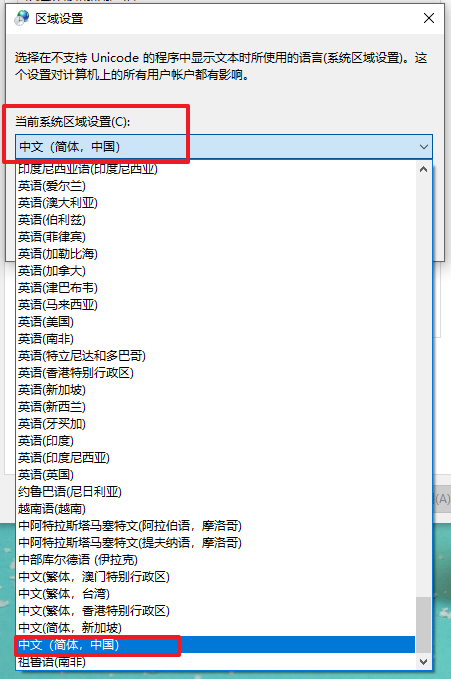
5、电脑重新进入系统后,我们再将当前系统区域设置修改为“中文(简体,中国)”,再点击“确定”,最后再重新启动电脑即可。
